Prøv disse løsningene før du bytter batteri på den bærbare datamaskinen
- Å ha et innebygd batteri på den bærbare datamaskinen gjør det mulig å ta den med deg på farten uten lader.
- Å la et bærbart batteri være dødt i lengre perioder er den vanligste måten batterier blir skadet på.
- De fleste Windows-datamaskiner vil gi brukeren beskjed når det er på tide å bytte batteri.
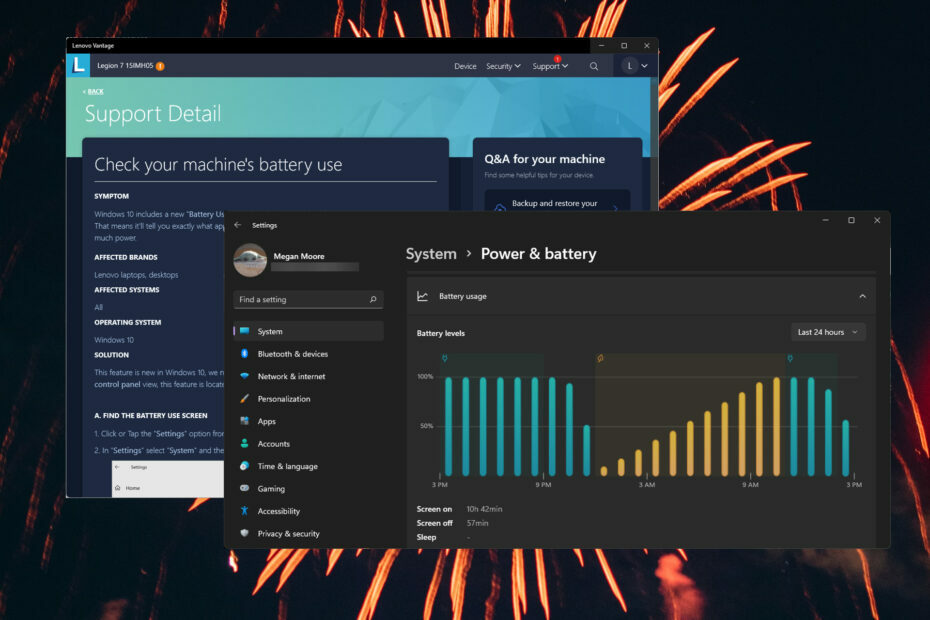
XINSTALLER VED Å KLIKKE LAST NED FILEN
Denne programvaren vil reparere vanlige datamaskinfeil, beskytte deg mot filtap, skadelig programvare, maskinvarefeil og optimalisere PC-en for maksimal ytelse. Løs PC-problemer og fjern virus nå i tre enkle trinn:
- Last ned Restoro PC Repair Tool som følger med patentert teknologi (patent tilgjengelig her).
- Klikk Start søk for å finne Windows-problemer som kan forårsake PC-problemer.
- Klikk Reparer alle for å fikse problemer som påvirker datamaskinens sikkerhet og ytelse.
- Restoro er lastet ned av 0 lesere denne måneden.
Bærbare datamaskiner lar brukere enkelt ta med seg livet på nettet på farten uten å bli fastlåst av ladere og ledninger. Imidlertid rapporterte mange brukere at den bærbare datamaskinen deres bare fungerer når den er koblet til, og beseirer hovedformålet med en bærbar datamaskin. Fortsett å lese for å finne løsningen på dette problemet.
Hvorfor vil den bærbare datamaskinen min bare fungere når den er koblet til?
Det kan være mange grunner til at den bærbare datamaskinen bare fungerer når den er koblet til. En av de vanligste årsakene kan være at batteriet er skadet og må skiftes. Det kan også skyldes overoppheting, strømstyringsproblemer eller rusk som sitter fast inne i den bærbare datamaskinen.
En av de viktigste årsakene til et skadet laptop-batteri er å la batteriet tømmes helt og la det være i død tilstand i lang tid. Det er aldri en god idé å la batteriet dø helt, og hvis det gjør det, sørg for å få den bærbare datamaskinen på en lader så snart som mulig.
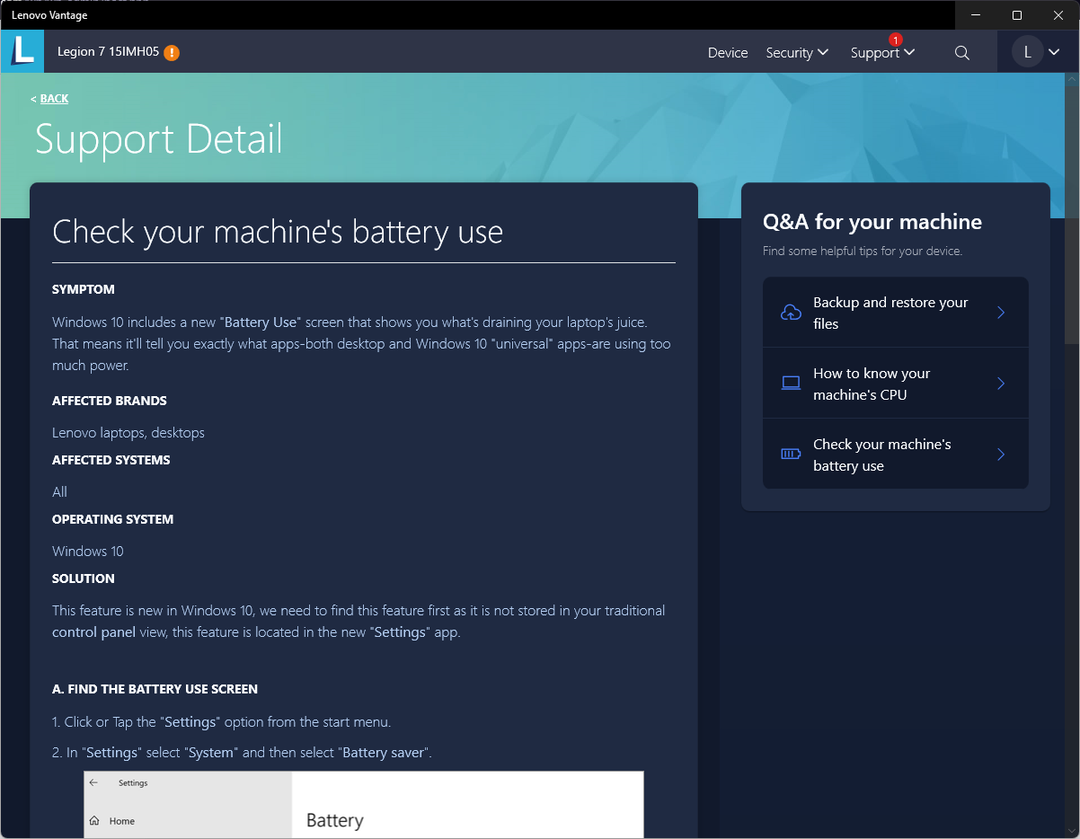
Noen argumenterer for at det å la den bærbare datamaskinen være tilkoblet hele dagen på vekselstrøm også kan ødelegge batteriet. Dataprodusenter som Acer og Asus anbefaler å fjerne batteriet når det ikke brukes, men Dell sier at det ikke er noe problem å la den bærbare datamaskinen være tilkoblet hele tiden.
Kan det skade den hvis du kobler fra den bærbare datamaskinen?
Nei, å koble den bærbare datamaskinen fra ladingen er det den er designet for. Bærbare datamaskiner skal ikke ha noen problemer med å bytte mellom batteri og hovedstrøm, slik at brukere kan ta med PC-en på farten.
Hva kan jeg gjøre når datamaskinen min bare fungerer når den er koblet til?
1. Rengjør batteriet
Hvis du har et avtakbart batteri eller du enkelt kan fjerne batteriet fra innsiden, så prøv å ta det ut og tørk det forsiktig av med en ren klut. Bruk litt rødsprit for å fukte kluten og rengjøre batteriet og datamaskinen.
Hvis det er støv eller rusk bygget opp i den bærbare datamaskinen eller rundt batteriet, kan det føre til problemer med at batteriet ikke fungerer som det skal.
2. Drep statisk energi
-
Slå av din bærbare datamaskin.
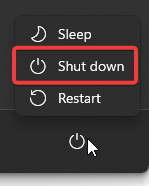
- Koble fra laderen og eventuelle USB-er.
- Løsne batteriet ditt eller koble fra batterikabelen hvis batteriet er innebygd.
- Holde strømknappen i 30 sekunder til 1 minutt.
- Koble til på nytt batteriet ditt.
- Slå på den bærbare datamaskinen uten at laderen er tilkoblet.
Å gjøre dette vil tappe all strøm fra den bærbare datamaskinen. Når du setter på batteriet igjen og slår det på igjen, skal den bærbare datamaskinen være i stand til å oppdage batteriet og gi den strømmen den trenger.
3. Avinstaller og installer batteridrivere på nytt
- Klikk på Start, Søk Enhetsbehandling traff deretter Tast inn.

- Klikk på Batterier.

- Høyreklikk på den første batteridriveren og velg Avinstaller enheten.
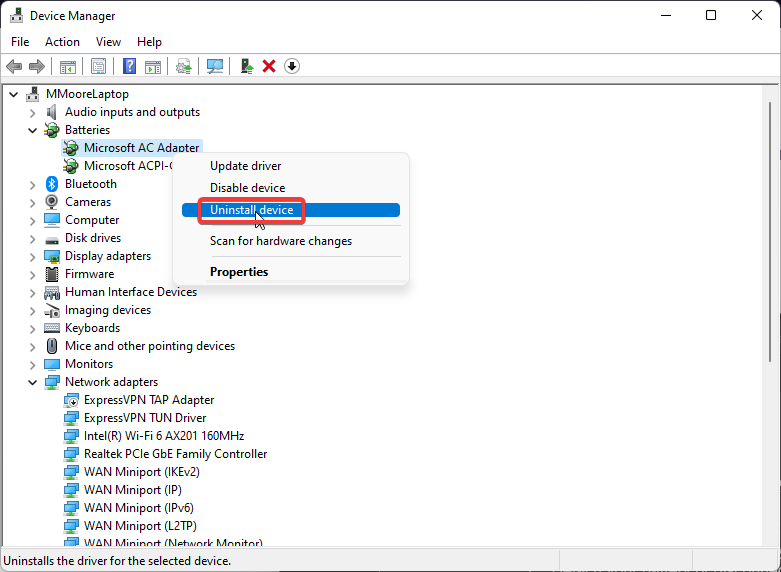
- Plukke ut Avinstaller en gang til.
- Gjenta trinn 3 og 4 på alle andre drivere i Batterier seksjon.
- Omstart din bærbare datamaskin. Driverne installeres på nytt når de slås på.
Hvis en av batteridriverne dine er ødelagt eller ikke riktig installert, vil den bærbare datamaskinen bare fungere når den er koblet til AC-laderen. Å avinstallere og deretter installere batteridriverne på nytt vil fikse eventuelle problemer med driverne og dermed løse problemet.
Mesteparten av tiden blir ikke de generiske driverne for PC-ens maskinvare og periferiutstyr oppdatert av systemet. Det er viktige forskjeller mellom en generisk driver og en produsents driver.Det kan bli kjedelig å søke etter den riktige driverversjonen for hver av maskinvarekomponentene dine. Det er derfor en automatisert assistent kan hjelpe deg med å finne og oppdatere systemet med de riktige driverne hver gang, og vi anbefaler på det sterkeste DriverFix. Slik gjør du det:
- Last ned og installer DriverFix.
- Start programvaren.
- Vent på oppdagelsen av alle de defekte driverne.
- DriverFix vil nå vise deg alle driverne som har problemer, og du trenger bare å velge de du vil ha fikset.
- Vent til appen laster ned og installerer de nyeste driverne.
- Omstart din PC for at endringene skal tre i kraft.

DriverFix
La PC-komponentdriverne fungere perfekt uten å sette PC-en i fare.
Besøk nettsiden
Ansvarsfraskrivelse: dette programmet må oppgraderes fra gratisversjonen for å utføre noen spesifikke handlinger.
4. Deaktiver og reaktiver ACPI-kompatibelt kontrollmetodebatteri
- Klikk på Start, Søk Enhetsbehandling, og treffer Tast inn.

- Klikk på Batterier.

- Høyreklikk på Microsoft ACPI-kompatibelt kontrollmetodebatteri og velg Deaktiver enheten.
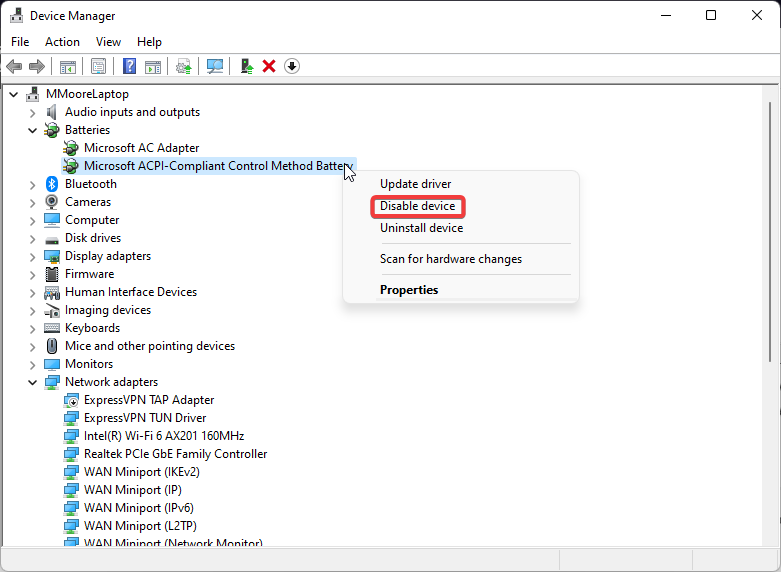
- Etter et par minutter, høyreklikk på Microsoft ACPI-kompatibelt kontrollmetodebatteri og velg Aktiver enheten.
Eksperttips:
SPONSORES
Noen PC-problemer er vanskelige å takle, spesielt når det kommer til ødelagte depoter eller manglende Windows-filer. Hvis du har problemer med å fikse en feil, kan systemet ditt være delvis ødelagt.
Vi anbefaler å installere Restoro, et verktøy som skanner maskinen din og identifiserer hva feilen er.
Klikk her for å laste ned og begynne å reparere.
Du vil legge merke til at batteriikonet på oppgavelinjen på den bærbare datamaskinen forsvinner og dukker opp igjen mens du gjør dette trinnet. Deaktiver og reaktiver denne batterienheten tilbakestiller strømskjemaene på enheten din. Hvis denne løsningen ikke fungerte, prøv neste trinn.
- AMDRSServ.exe: Hva er det og hvordan du fikser det i 7 enkle trinn
- 0x00000b11: Slik fikser du denne feilen på Windows 10 og 11
- Lenovo Laptop Black Screen: Slik fikser du det i 5 trinn
5. Oppdater Windows
- Klikk på Start og åpne Innstillinger (eller trykk Windows + Jeg).
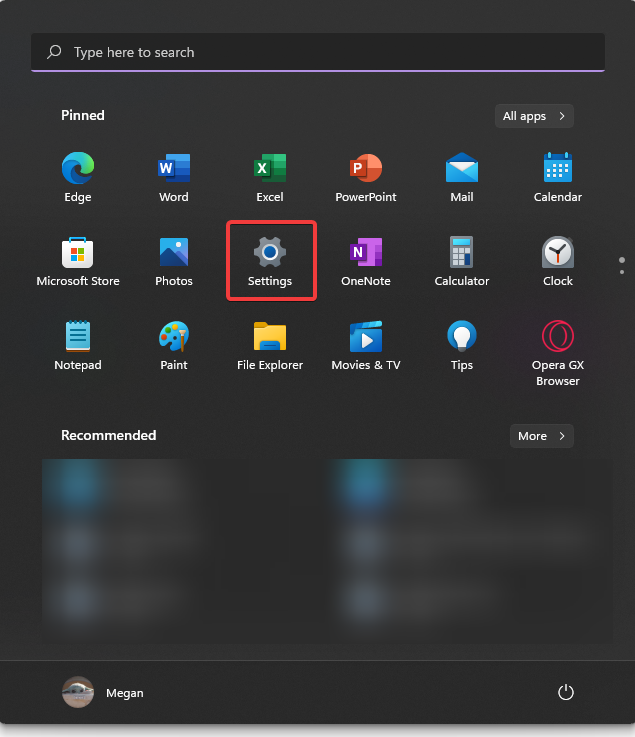
- Klikk på Windows-oppdatering deretter Se etter oppdateringer.
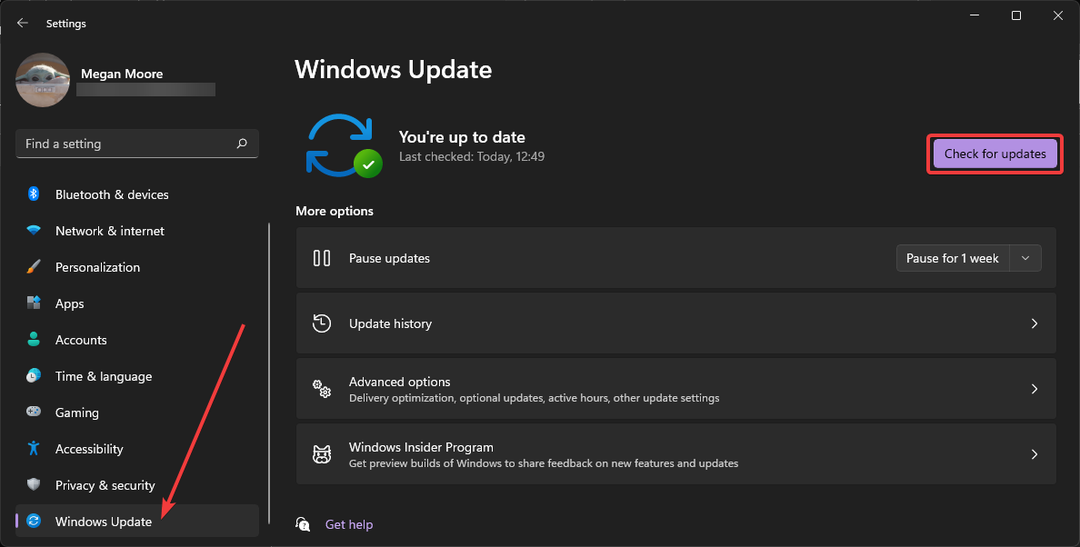
- Følg instruksjonene for å oppdatere den bærbare datamaskinen.
Å ha en utdatert versjon av Windows kan føre til batteriproblemer. Sørg for å holde enheten oppdatert for å unngå problemer.
6. Kalibrer batteriet
Hvis batteriet til den bærbare datamaskinen ikke er riktig kalibrert, kan du oppleve at den slås av på uventede tidspunkter når den ikke er koblet til. Dette er fordi den bærbare datamaskinen din tror den er på 40 % når den faktisk kan være på 2 %.
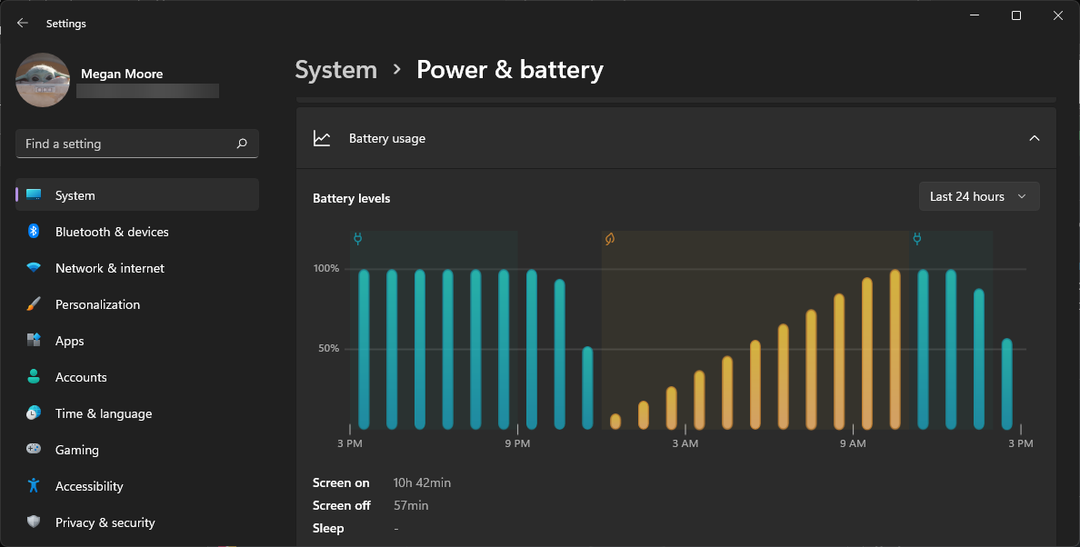
Det finnes et par forskjellige metoder for å kalibrere batteriet avhengig av merkevaren på den bærbare datamaskinen. Den enkleste måten er å kjøre batteriet fra 100 % til nesten dødt og deretter koble det til for å lade tilbake til 100 %. Dette vil gi en mer nøyaktig avlesning av den bærbare datamaskinens batterikapasitet.
Noen datamaskinprodusenter inkluderer en måte å kalibrere batteriet på, som du finner i håndboken til den bærbare datamaskinen eller om filer.
7. Bytt ut batteriet
Hvis alt annet mislykkes og du har prøvd alt, men den bærbare datamaskinen din fortsatt fungerer bare mens den er tilkoblet, kan det være en sterk indikator på at du trenger et nytt batteri. Heldigvis er det relativt enkelt å bytte ut laptopbatteriet og kan gjøres hjemme.
Finn et erstatningsbatteri på nettet som er kompatibelt med modellnummeret på den bærbare datamaskinen. Slå av den bærbare datamaskinen og koble den fra laderen før bruk. Hvis du har et avtakbart batteri, er det en lek å bytte det. Men for interne batterier kan det hende du trenger noen få enkle verktøy for å få tilgang til dem.
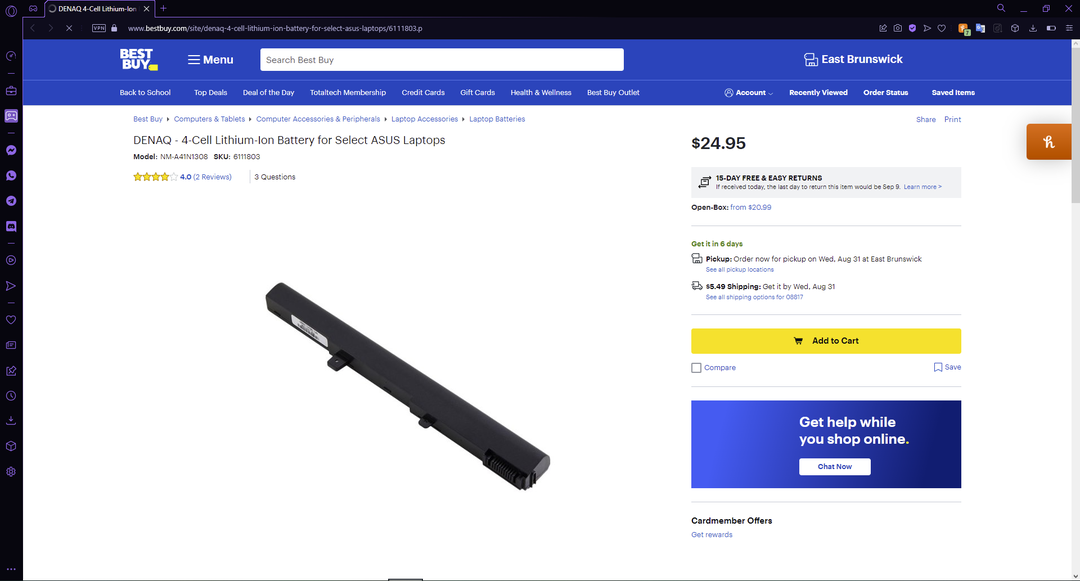
Skru forsiktig ut det gamle batteriet og løsne det fra hovedkortet. Sørg for at det nye batteriet er fritt for støv før du forsiktig plasserer det og kobler det til hovedkortet. Når alt er sikkert, fyr opp den bærbare datamaskinen og se om det løste problemet.
Hvordan vet jeg om batteriet til den bærbare datamaskinen må skiftes ut?
I noen tilfeller vil Windows gi deg beskjed når det er på tide å bytte ut batteriet. En advarsel som vurdere å bytte batteri vil dukke opp. Den bærbare datamaskinen din kan også slå seg av plutselig selv om det ikke er noen indikasjon på at batteristrømmen er lav.
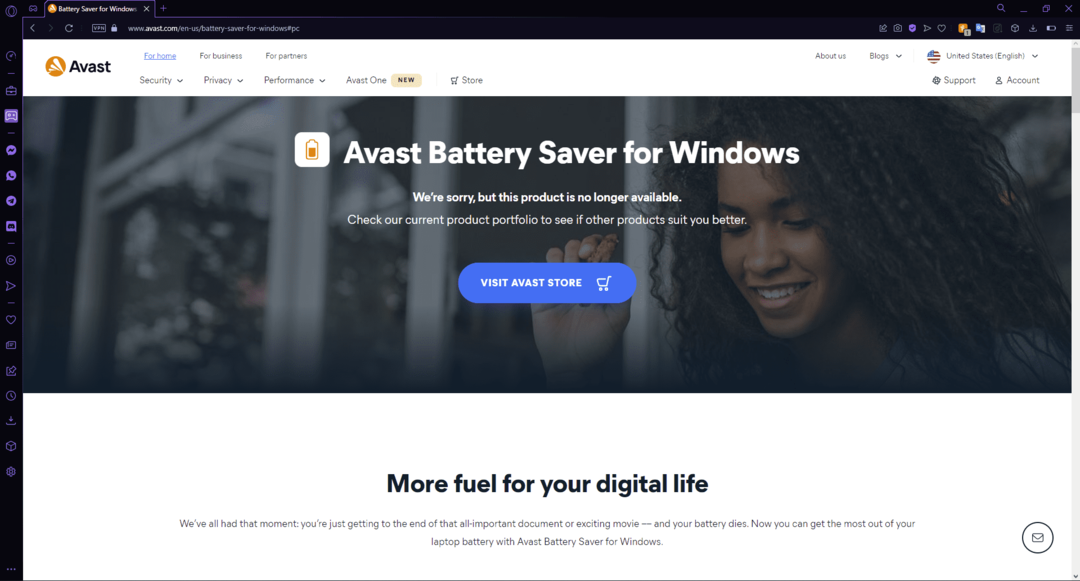
Det er også noen tredjepartsverktøy tilgjengelig som lar brukerne vite statusen til batteriet og dets kapasitet. Hvis du vil ha en liste over våre toppvalg for verktøy for å sjekke helsen til batteriene til den bærbare datamaskinen, vi har forslag til det.
Forhåpentligvis hjalp en av løsningene ovenfor deg med å fikse den bærbare datamaskinen din hvis den bare fungerer når den er koblet til. Sjekk ut vår guide for tips og triks for hvordan du kan forbedre batterilevetiden. Gi oss beskjed i kommentarene hvilket trinn som fungerte for deg eller om du har forslag til andre løsninger.
Har du fortsatt problemer? Løs dem med dette verktøyet:
SPONSORES
Hvis rådene ovenfor ikke har løst problemet, kan PC-en oppleve dypere Windows-problemer. Vi anbefaler laster ned dette PC-reparasjonsverktøyet (vurdert Great på TrustPilot.com) for enkelt å løse dem. Etter installasjonen klikker du bare på Start søk og trykk deretter på Reparer alle.

![Kan ikke slå på Surface Pro 4 [STEG-FOR-STEG-GUIDE]](/f/959d6996a22a05e303fd43a7512049a5.jpg?width=300&height=460)
![HP Envy koblet til, men lades ikke på Windows 10 [FIX]](/f/a030204d8e897decaadfb7cec8783d69.jpg?width=300&height=460)